Les-148

Benodigdheden

Print-les
Filters:
<I C Net Software> Filters Unlimited 2.0
Simple--Pizza Slice Mirror.
Toadies---What Are You
Toadies---Weaver
AP 01 (Innovations)-lines-Silverlining
Flaming Pear---Flexify 2
L en K landssiteofwonders---L en K`s Zitah
Selectie: MB-148 zet deze in je selectiemap.
Masker: mb-148
Kleuren
Gebruik je andere kleuren, dan dekking en modus naar eigen inzicht aanpassen.
Twee mooie kleuren uit je tube.
Voorgrondkleur #00cee6 –Achtergrondkleur #264569
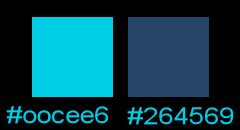
Verloop---Radiaal--- Hoek 23 ---Herhalingen 9 ---Horizontaal 67--- Verticaal 63

 Gebruik de aanwijzer om aan te geven waar je bent gebleven.
Gebruik de aanwijzer om aan te geven waar je bent gebleven.
1.
Bestand---Nieuw
Nieuwe Afbeelding---Breedte 900 Hoogte 500.
Vul de afbeelding met je verloop
2.
Effecten---Insteekfilters---<I C Net Software> Filters Unlimited 2.0
Simple--Pizza Slice Mirror.
3.
Lagen---Dupliceren.
Afbeelding----Spiegelen.
4.
Lagen---Eigenschappen---Dekking op 50.
5.
Lagen---Samenvoegen---Omlaag samenvoegen
6.
Selecties---Selectie laden/opslaan
Selectie opslaan vanaf schijf---mb-148
Selecties---Laag maken van selectie
Selecties---Niets selecteren
7.
Effecten---Insteekfilters—AP 01 (Innovations)-lines-Silverlining
Voorinstelling---Dotty Grid—10---min 1---10—255—255—255.

8.
Lagen---Dupliceren
Afbeelding---Omdraaien
Afbeelding---Spiegelen
9.
Lagen---Samenvoegen---Omlaag samenvoegen.
10.
Lagen---Eigenschappen---Mengmodus---Bleken
11.
Actief in je lagenpalet---Rasterlaag 1 (onderste laag)
Lagen---Dupliceren
12.
Effecten---Insteekfilters—Flaming Pear---Flexify 2
0---0---0---120---33---30
bij Input---Mirror ball---Output ---Equirectangular---Glue---Normal. Ok

13.
Lagen---Eigenschappen---Mengmodes---Donkerder
14.
Lagenpalet---Bovenste laag actief
Lagen---Nieuwe rasterlaag
15.
Selecties---Alles Selecteren.
Selecties---Wijzigen---Inkrimpen—20.
Pak je emmertje---zet je afstemmingsmodus op geen

Vul met je met je donkere kleur
16.
Selecties---Wijzigen---Inkrimpen---2 pixels---Vul met je lichte kleur
Selecties---Wijzigen---Inkrimpen---2 pixels---Vul met je donkere kleur
Selecties---Wijzigen---Inkrimpen---2 pixels---Vul met je lichte kleur
Selecties---Wijzigen---Inkrimpen---2 pixels---Vul met je donkere kleur
Selecties---Wijzigen---Inkrimpen---2 pixels---Vul met je lichte kleur
Selecties---Wijzigen---Inkrimpen---2 pixels---Vul met je donkere kleur
Klik op delete op je toetsenbord
Selecties---Niets selecteren
17.
Lagen---Dupliceren.
Effecten---Afbeeldingseffecten
Naadloze herhaling---Voorinstelling---Hakkelig diagonaal.
Hoek---Bidirectioneel---80-80-x-94—Lineair

18.
Lagen---Dupliceren.
Afbeelding---Omdraaien
Afbeelding---Spiegelen
19.
Lagen---Samenvoegen---Omlaag samenvoegen.
Herhaal dit nog een keer.
20.
Lagen---Nieuwe rasterlaag.
Klik op de S op je toestenbord
Selecties---Aangepaste Selectie---Klik op de S op je toetsenbord--- 
Vul in---175---100---785---310 onder.
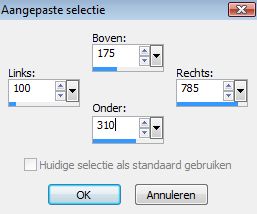
Vul de selectie---met wit.
21.
Selecties---Niets selecteren
22.
Effecten---Insteekfilters---<I C Net Software> Filters Unlimited 2.0
Toadies---What Are You?---40---40
23.
Effecten---Insteekfilters---<I C Net Software> Filters Unlimited 2.0
Toadies---Weaver---Standaard.
24.
Effecten---Afbeeldingseffecten---Verschuiving---0---45.

25.
Lagen---Dupliceren
Afbeelding---Omdraaien.
26.
Lagen---Samenvoegen---Omlaag samenvoegen
27.
Effecten---Insteekfilters—AP 01 (Innovations)-lines-Silverlining
Voorinstelling---Mixing---50---min1---16---0---0---0

28.
Lagen---Eigenschappen---Dekking 40---Modus Overlay
(aanpassen wanneer je eigen kleuren gebruikt)
29.
Actief in je lagenpalet---Rasterlaag 1---(onderste laag)
Klik op de S op je toestenbord
Selecties---Aangepaste Selectie---Klik op se S op je toetsenbord---
 ---vul in---175---100---785---310 onder. ---vul in---175---100---785---310 onder.
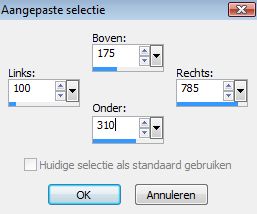
30.
Selecties---Laag maken van selectie.
31.
Lagen---Schikken---Vooraan
32.
Selecties---Niets selecteren.
33.
Effecten---Insteekfilters—Flaming Pear---Flexify 2
0---0---0---120---33---30
bij Input---Mirror ball---Output ---Pinwheel---Glue---Normal. Ok

34.
Afbeelding---Formaat wijzigen 90%
Formaat van alle lagen wijzigen niet aangevinkt.
35.
Effecten---Afbeeldingseffecten---Verschuiving---min 150---0
36.
Lagen---Dupliceren
Afbeelding---Spiegelen
Lagen---Samenvoegen---Omlaag samenvoegen.
37.
Effecten---Insteekfilters
L en K landssiteofwonders---L en K`s Zitah
11---7---40---200---80---70---70---50

38.
Effecten---3D-effecten
Slagschaduw 0---0---50---25---zwart.
39.
Lagen---Eigenschappen---Mengmodus---Hard licht.
40.
Lagen---Nieuwe rasterlaag
Vul met wit
41.
Lagen---Nieuwe maskerlaag-
Uit afbeelding---Mask-MB-148.jpg
Luminantie van bron---Aangevinkt

42.
Lagen---Samenvoegen---Groep samenvoegen
43.
Lagen---Schikken---Omlaag.
44.
Lagen---Eigenschappen
Dekking ---42
Mengmodus Overlay.
45.
Afbeelding---Randen toevoegen---1 pixel met je lichte kleur.
Afbeelding---Randen toevoegen---1 pixel met je donkere kleur
Afbeelding---Randen toevoegen---45 pixels met wit
46.
Pak je toverstaf klik in de rand---Tolerantie-en Doezelen op 0.
47.
Effecten---3D-effecten---Gestanst---0---0---50---15---Schaduwkleur zwart.

48.
Open---Tube--- Dani@1792.
49.
Bewerken---Kopiëren
50.
Bewerken---Plakken als nieuwe afbeelding op je werkvel.
51.
Afbeelding---Formaat wijzigen 70%.
Formaat van alle lagen wijzigen niet aangevinkt.
52.
Effecten---3D-effecten---Slagschaduw 0---0---50---25---zwart.
53.
Afbeelding---Randen toevoegen---1 Pixel met lichte kleur.
54.
Lagen---Nieuwe rasterlaag---Plaats je watermerk
55.
Afbeelding---Formaat wijzigen ---900 pixels
Formaat van alle lagen aan gevinkt.
Opslaan als JPG
Veel plezier met de les.
Groetjes Mieke Boekhout
Voorbeelden gemaakt door Kamalini en Henny
 
 

|